バイヤーに担当者(メンバー)を割り当てる
バイヤーへの担当メンバー割り当てについて
各顧客バイヤーに対し、「メンバー」を担当者として割り当てることができます。
担当メンバーを割り当てることで、バイヤー検索が可能なあらゆる画面で、担当メンバーによるデータの絞り込み検索が可能となります。
また、「ロールと権限」によって、アクセス可能範囲が「メンバーが担当する顧客バイヤー」に制限されているメンバーは、担当メンバー割り当てを行うことで、初めて各種データリソースへのアクセスが可能となります。
ロールと権限について、詳しくは下記操作マニュアルをご確認ください。
なお、この機能は下記のいずれかに当てはまるメンバーが使用することが可能です。
- システムロールが「プライマリーオーナー」または「オーナー」のメンバー
- システムロールが「メンバー」かつシステム権限が「管理者」のメンバー
- デフォルトアクセス制御設定が「許可する」に設定されており、ロールが付与されていないメンバー
バイヤーに担当メンバーを割り当てる
この操作は下記のいずれかに当てはまるメンバーが行うことが可能です。
- システムロールが「プライマリーオーナー」または「オーナー」のメンバー
- システムロールが「メンバー」かつシステム権限が「管理者」のメンバー
- デフォルトアクセス制御設定が「許可する」に設定されており、ロールが付与されていないメンバー
バイヤーに担当メンバーを割り当てます。
「割り当て」および「割り当ての解除」は同様の操作で行うことが可能です。

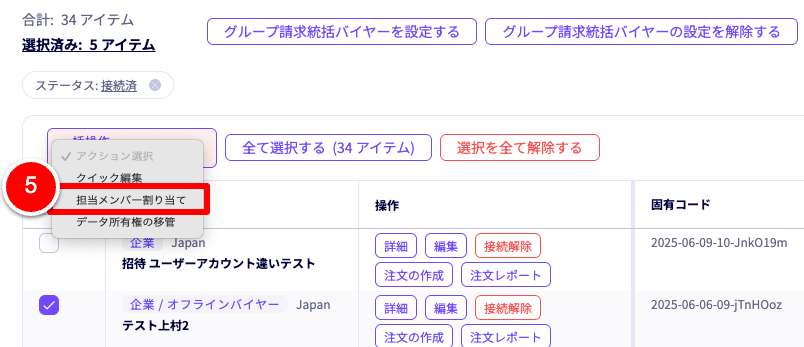
- バイヤー をクリックします。
- 取引可能バイヤー一覧 をクリックします。
- バイヤー検索
各項目から絞り込んで、対象のバイヤーを検索できます。 - バイヤーの選択
担当メンバー割り当てを行うバイヤーにチェックマークをつけて選択します。
オフラインバイヤーも選択できます。 - 担当メンバー割り当て
「一括操作(アクション選択)」メニュー内の「担当メンバー割り当て」をクリックします。
「バイヤーへの担当メンバー割り当て」モーダルが表示されます。
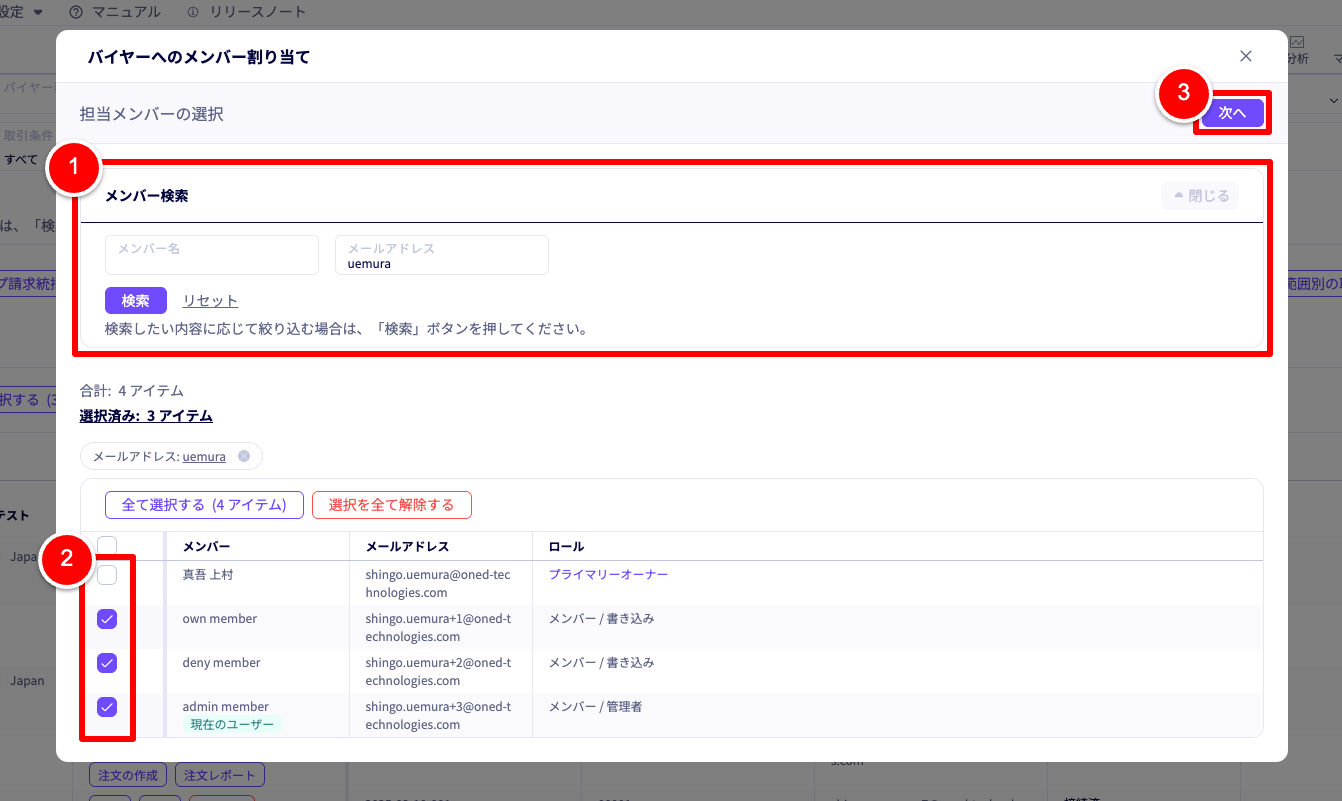
- メンバー検索
各項目から絞り込んで、対象のメンバーを検索できます。 - メンバーの選択
担当メンバー割り当てを行うメンバーにチェックマークをつけて選択します。
自分を選択することも可能です。
なお、最低1名以上のメンバーを選択する必要があります。 - 次へ
メンバーの選択が完了したら、「次へ」をクリックします。
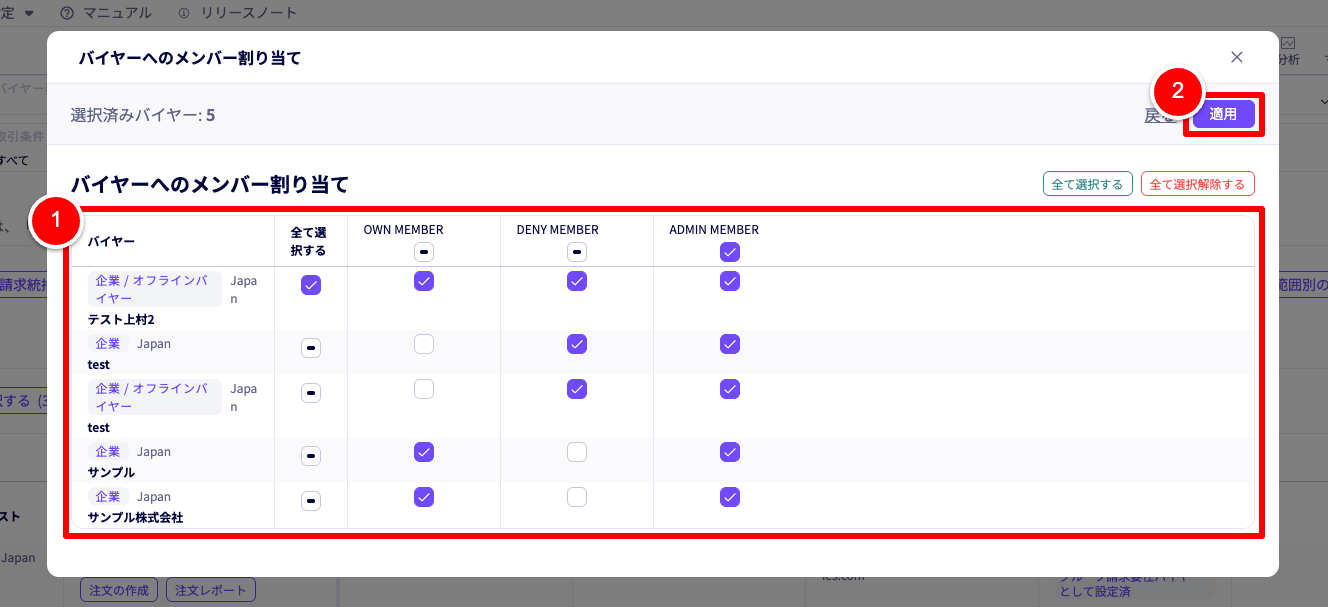
- バイヤーの担当メンバー選択
縦軸にバイヤー、横軸にメンバーの一覧表が表示されます。
各バイヤーに対して、担当となるメンバーにチェックマークをつけて選択します。 - 適用
バイヤーの担当メンバー選択が完了したら、「適用」をクリックします。
バイヤーへの担当メンバー割り当てが設定されます。
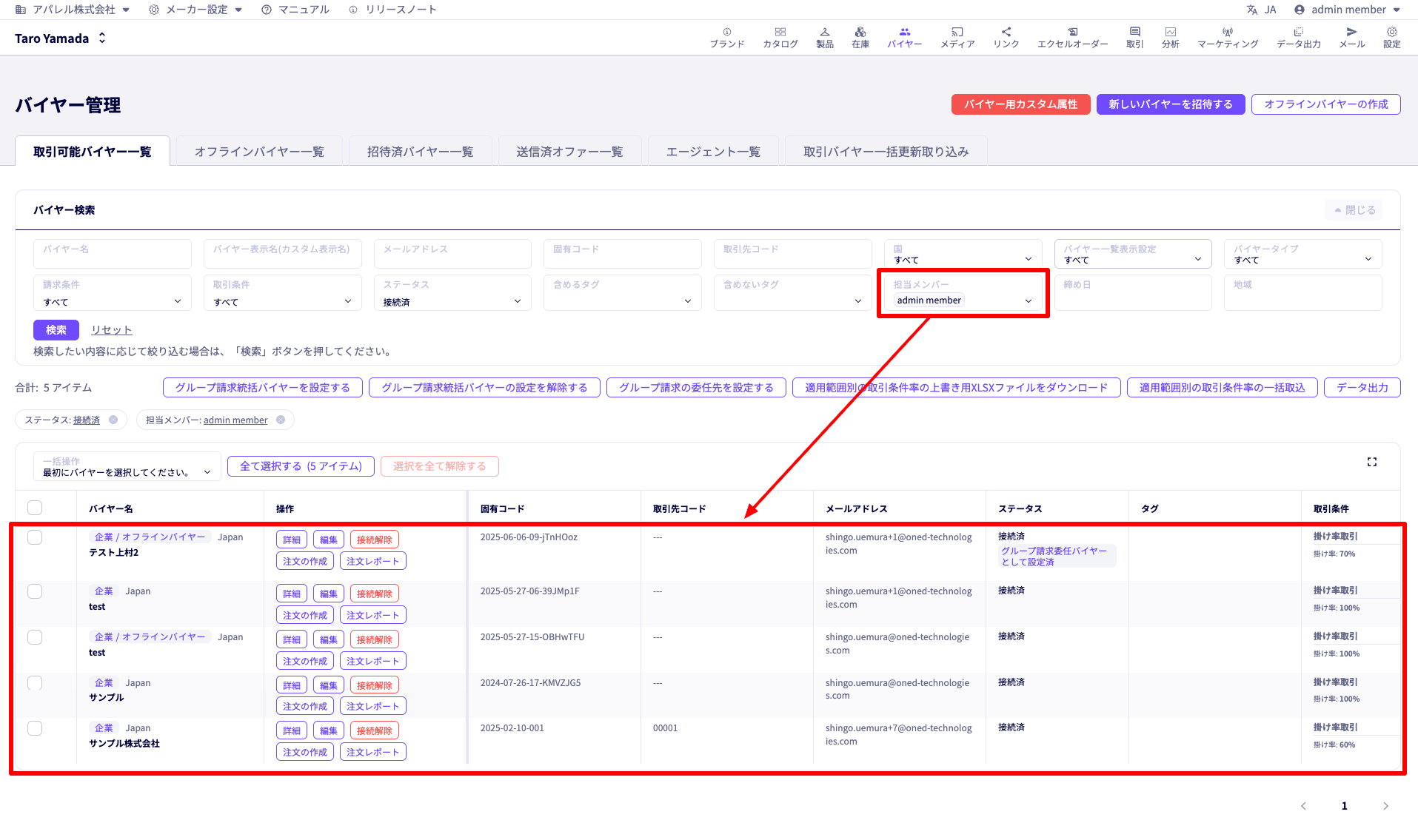
担当メンバーを割り当てると、「バイヤー検索」フィルタを使って、担当メンバーによるデータの絞り込み検索ができるようになります。
取引可能バイヤー一覧に限らず、「受注」や「納品」などのデータも絞り込み検索が可能です。
なお、「ロールと権限」によって、アクセス可能範囲が「メンバーが担当する顧客バイヤー」に制限されているメンバーは、自動的に「担当メンバー」の検索フィルタが自身のメンバーに固定されます。
ロールと権限について、詳しくは下記操作マニュアルをご確認ください。
バイヤーの担当メンバーを確認する
各バイヤーを担当するメンバーは、取引可能バイヤー一覧から確認することができます。
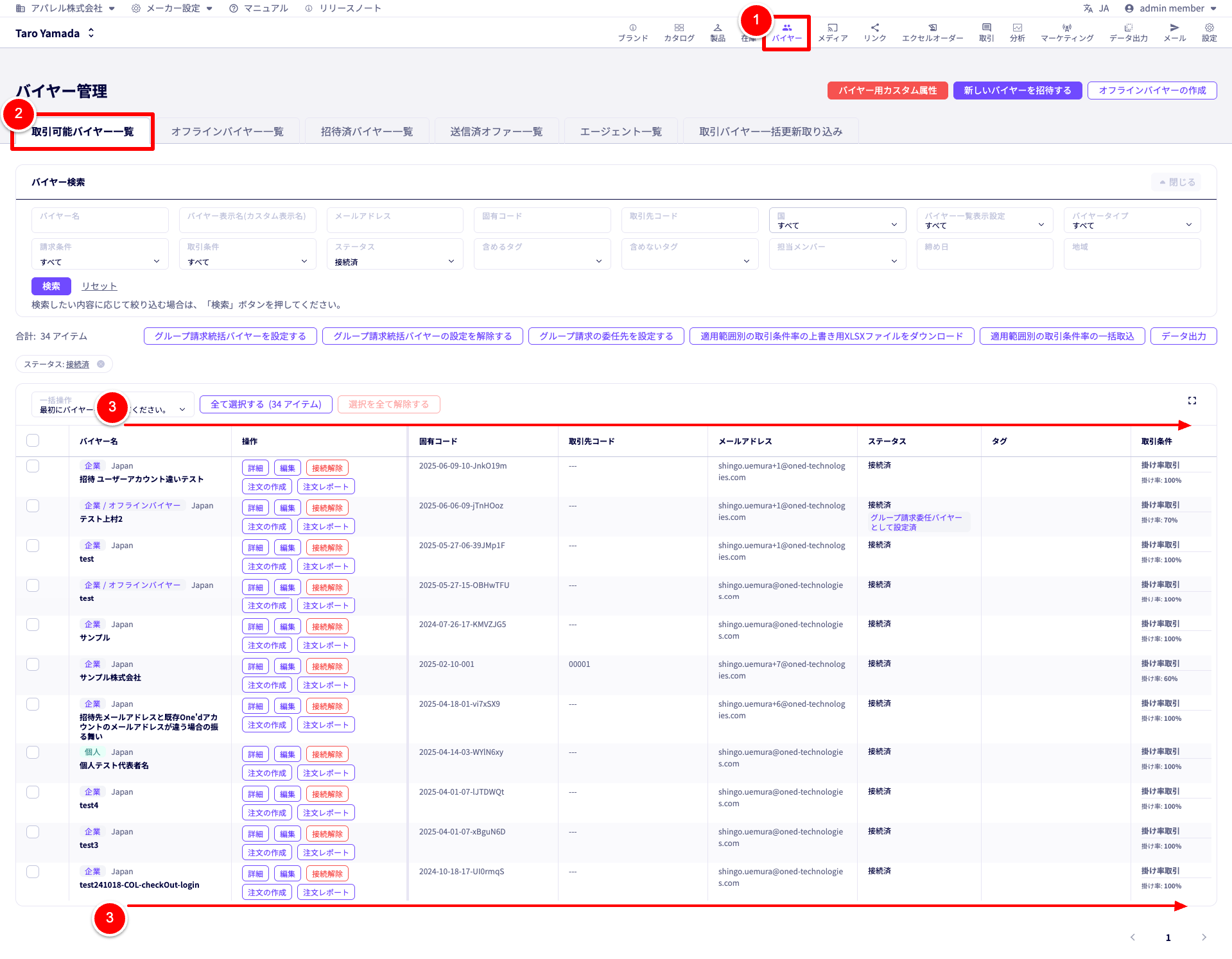
- バイヤー をクリックします。
- 取引可能バイヤー一覧 をクリックします。
- 表を 右にスクロール します。
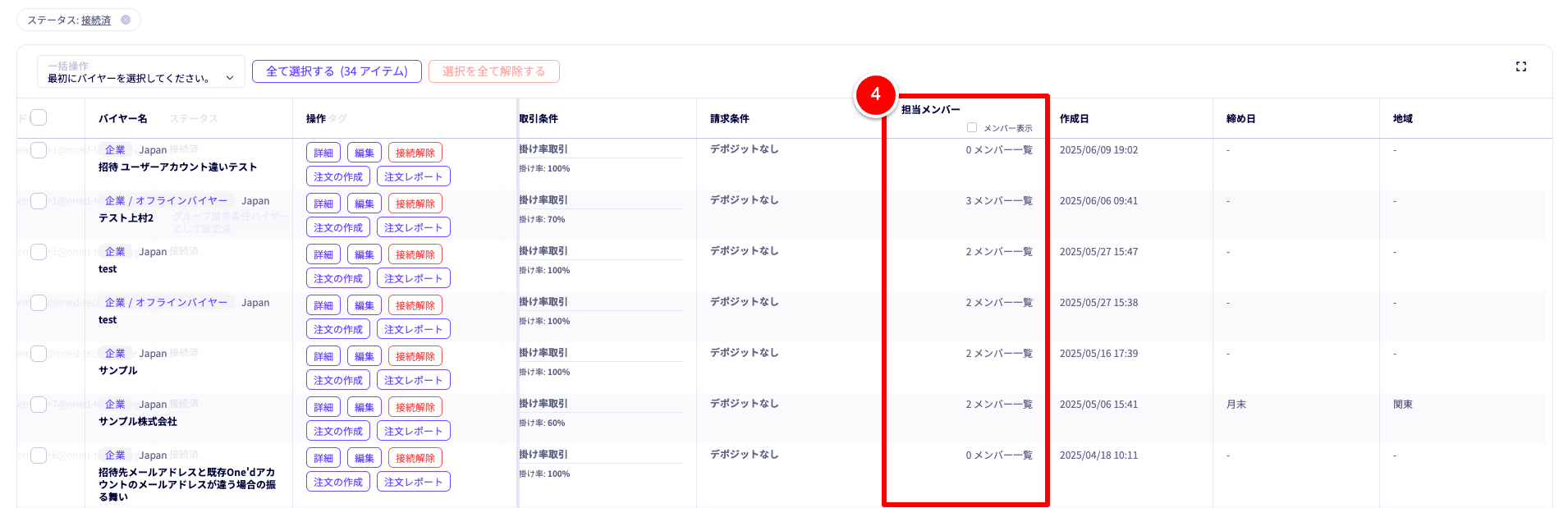
- 担当メンバー の列に、担当メンバーの人数が表示されます。
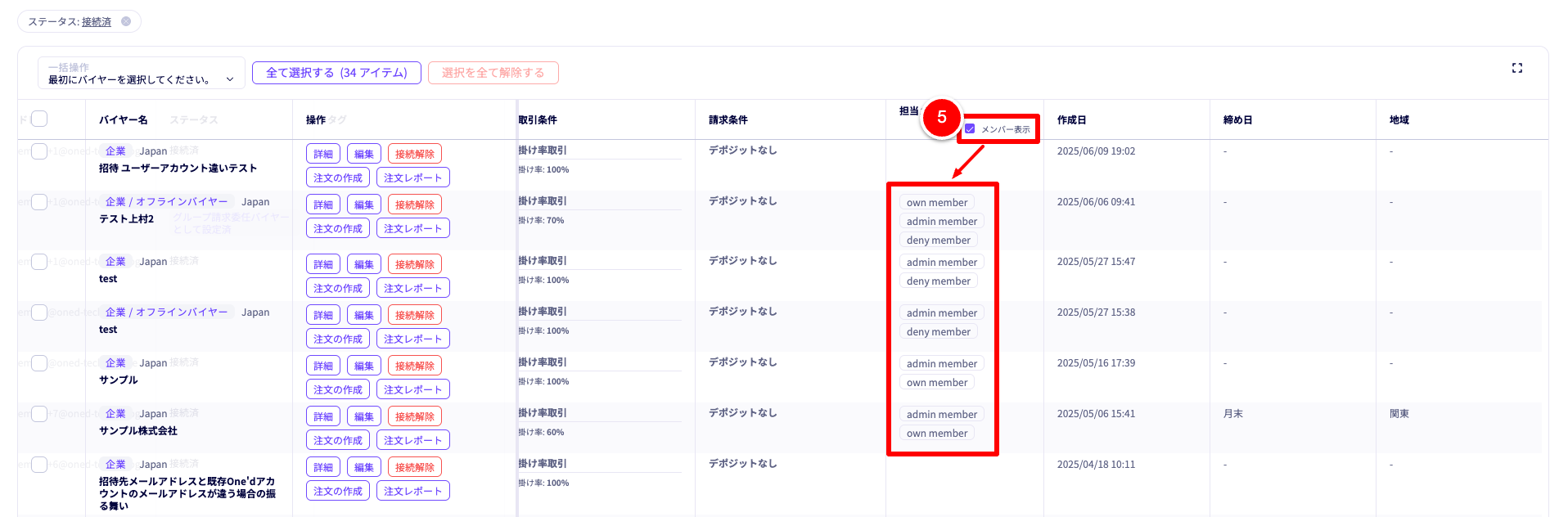
- メンバー表示 にチェックマークをつけると、担当メンバーの一覧が表示されます。


